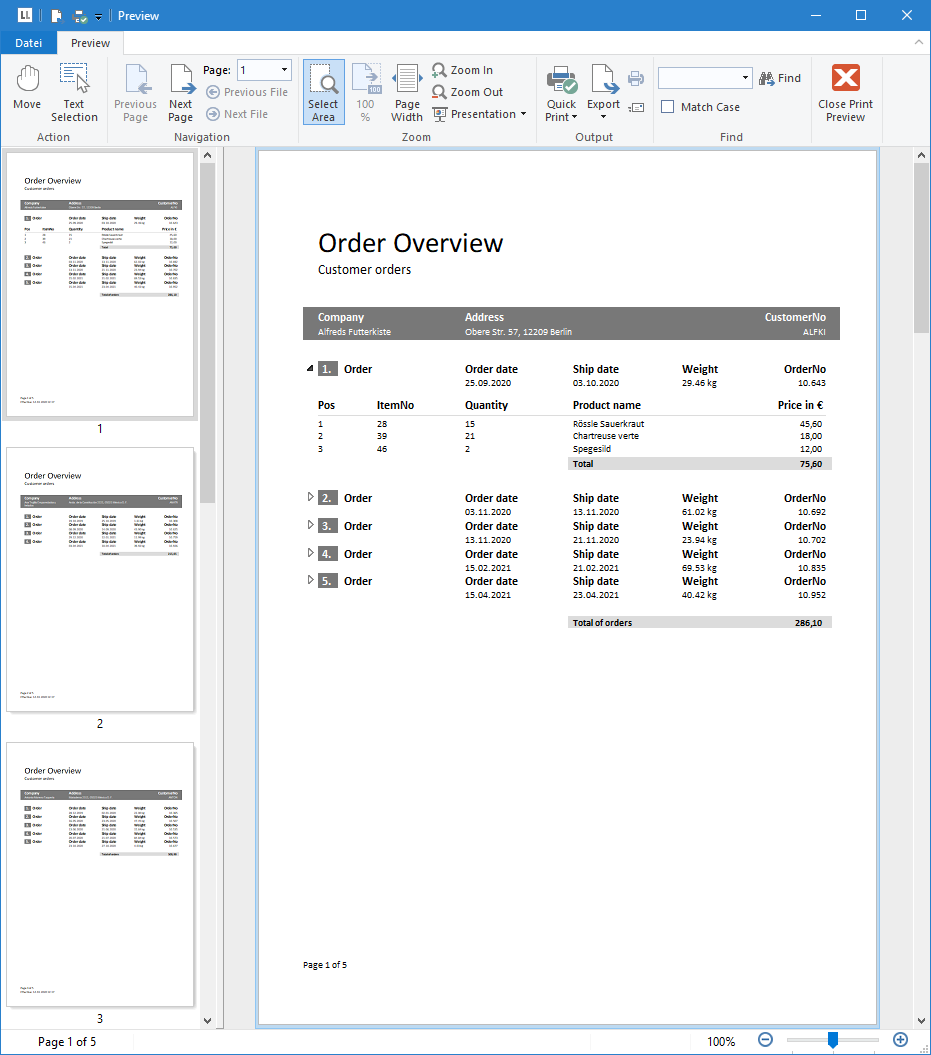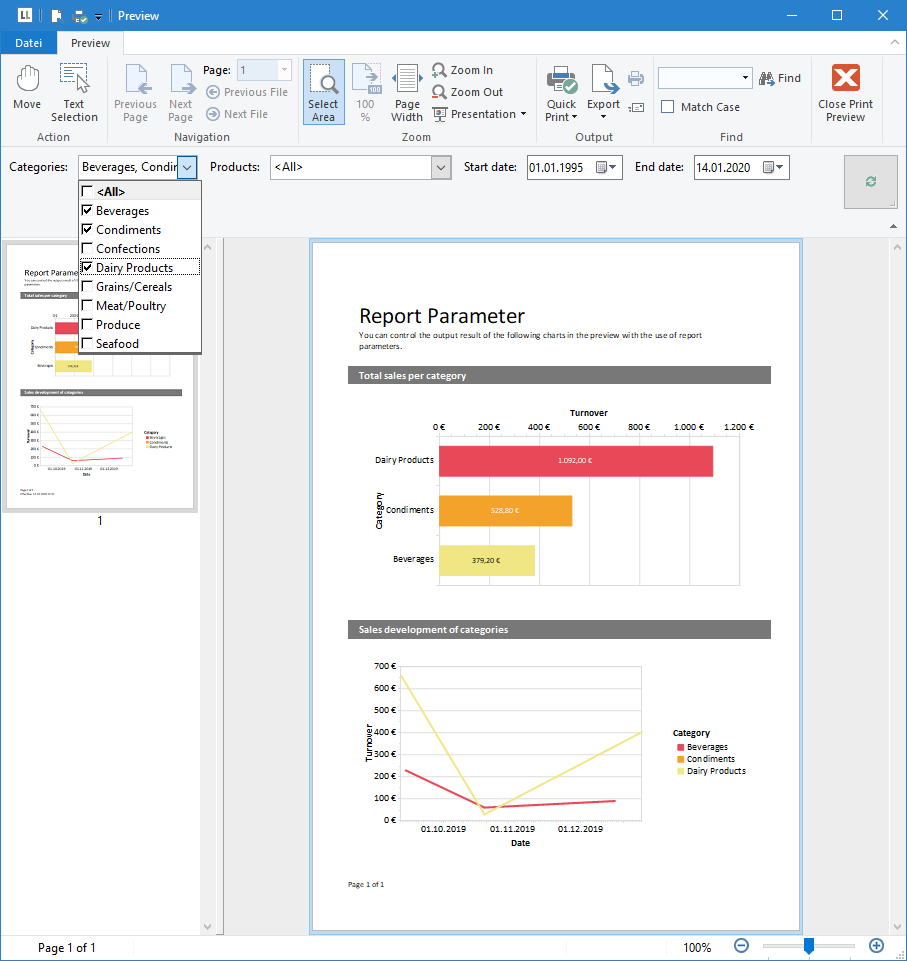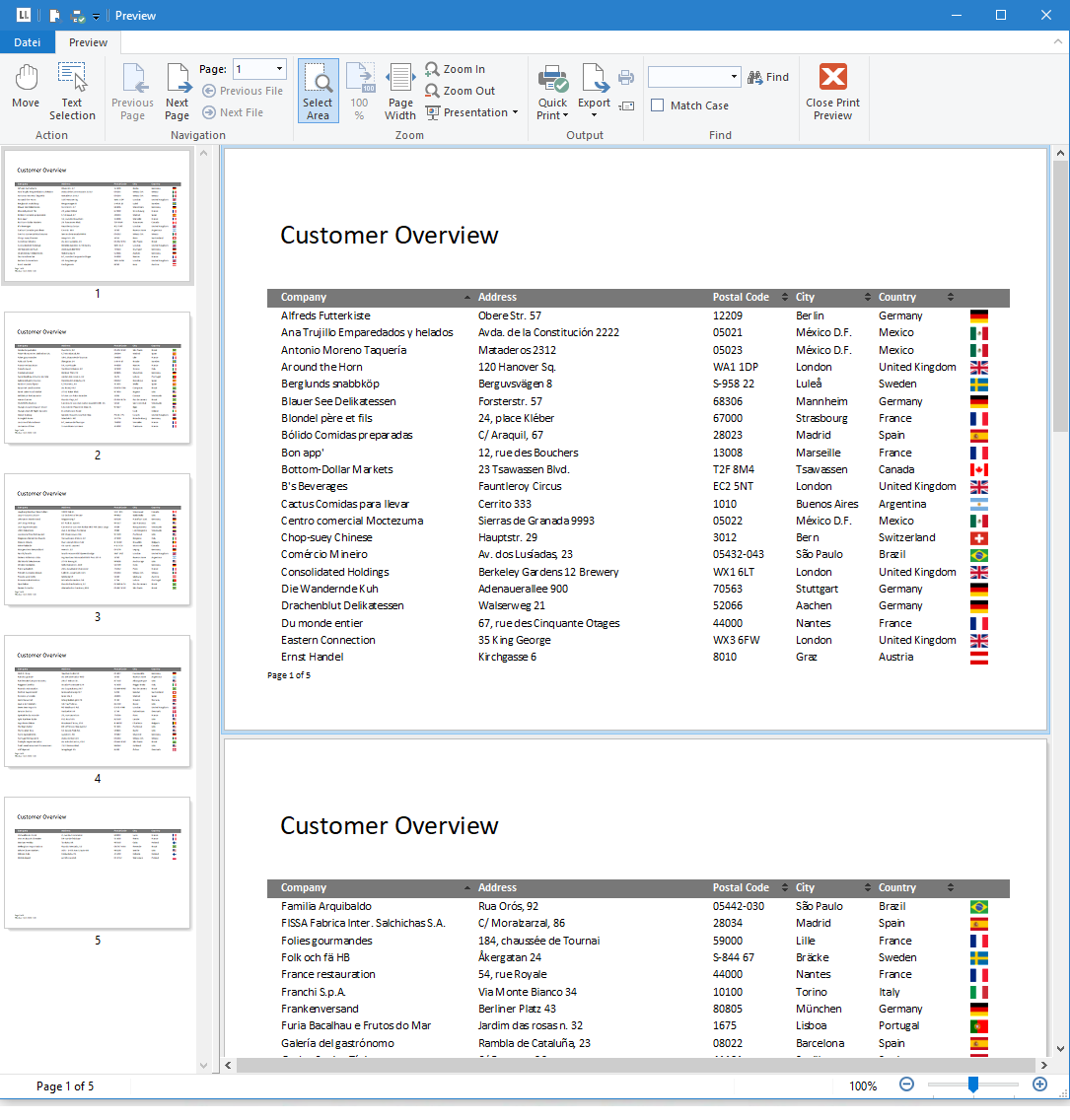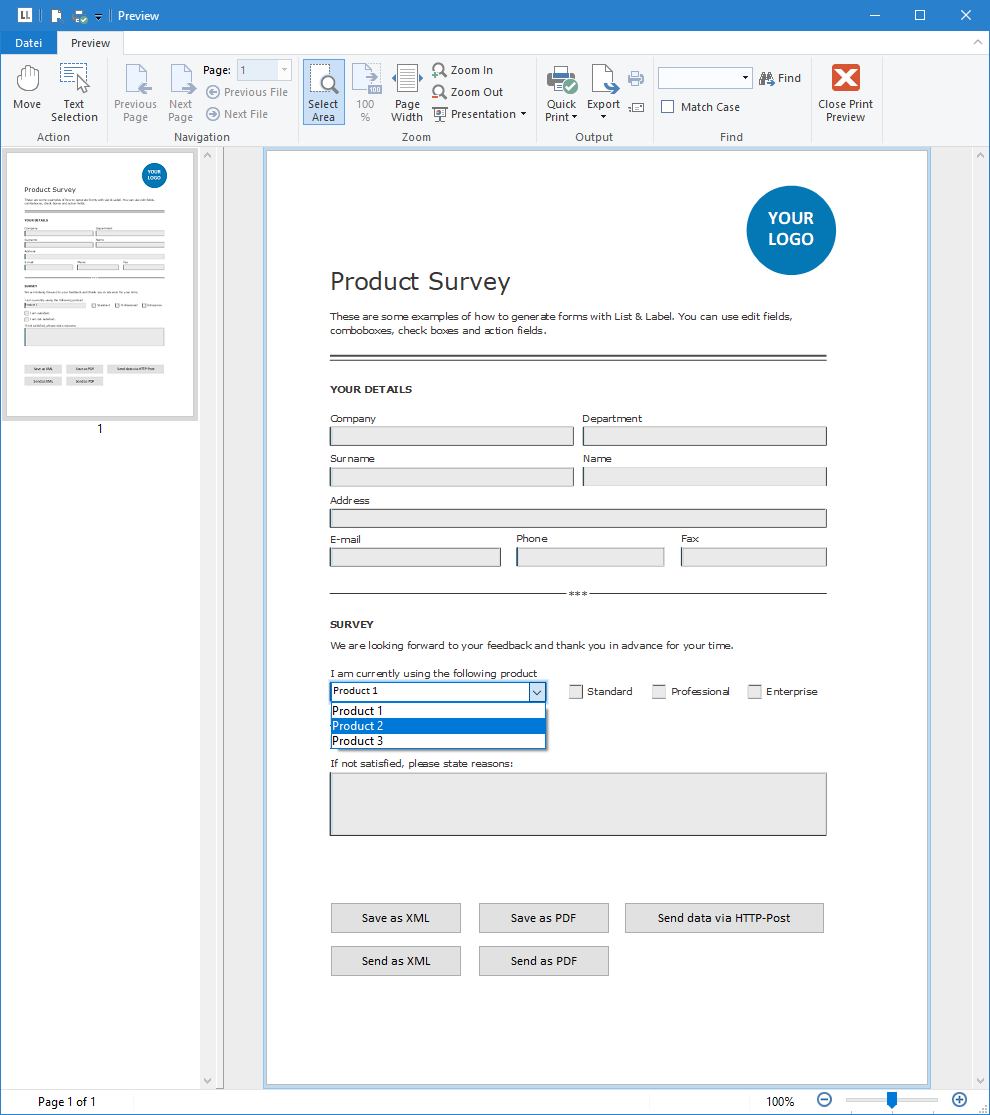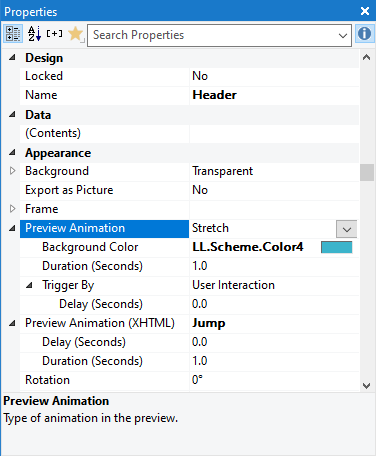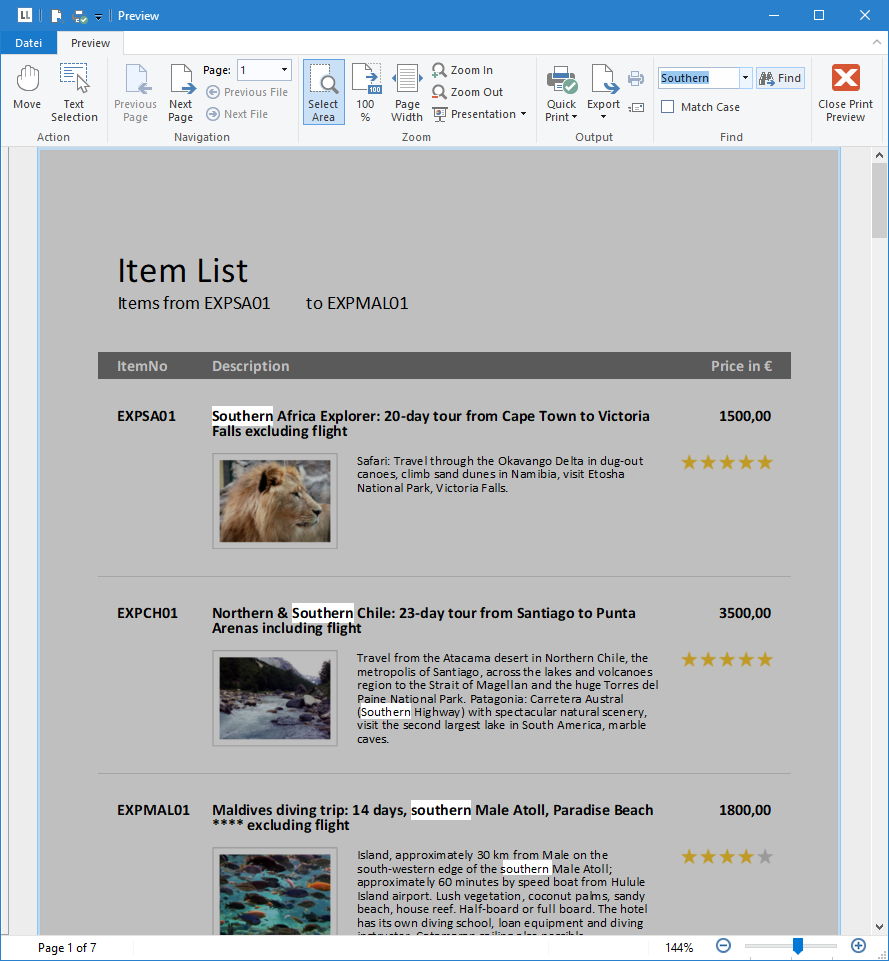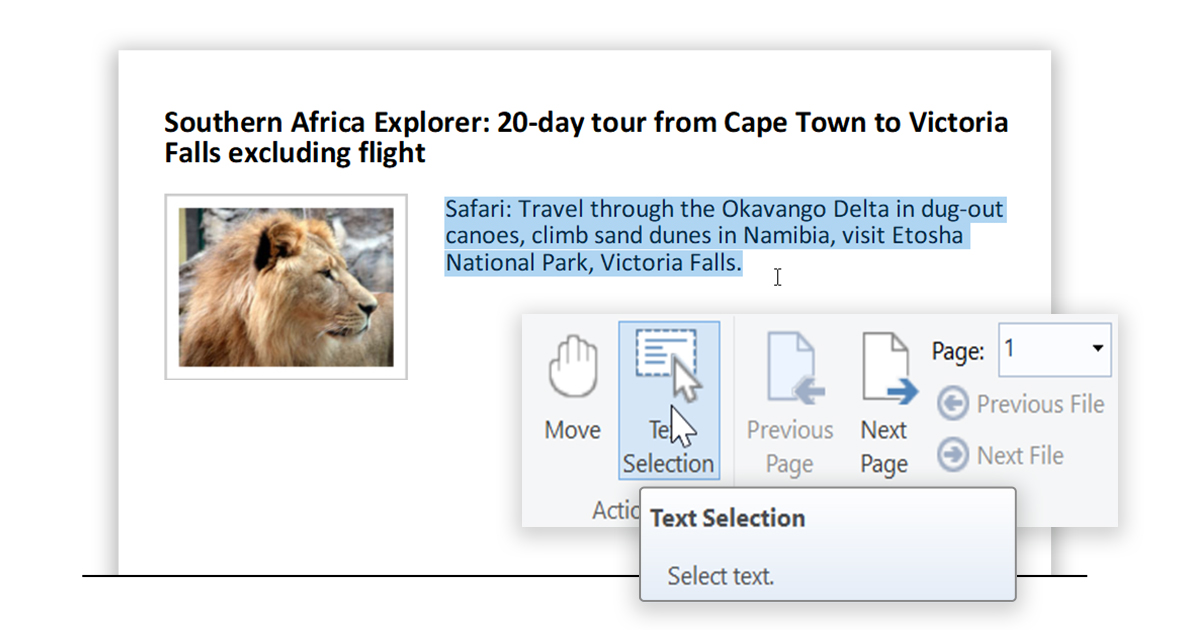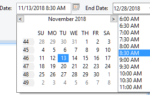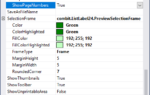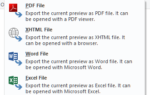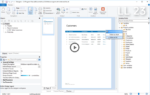Im Designer werden die verschiedenen Möglichkeiten der Interaktionen konfiguriert, die der Anwender dann später in der Vorschau verwenden kann. Mit diesen Elementen ist es dem Anwender dann möglich, einfach und effektiv zahlreiche Informationen aus einem solchen dynamischen Bericht ohne weiteren Konfigurationsaufwand zu ziehen.
Drilldown/Drillthrough
Drilldown Reporting bezeichnet die Navigation durch verschiedene Detailebenen in hierarchischen Daten. Es ermöglicht ein „Hineinzoomen“, bei dem die Daten in unterschiedlicher Detailtiefe betrachtet werden können. Dazu werden in List & Label verschiedene Druckvorlagen miteinander verknüpft.
Zunächst wird nur eine obere Ebene auf die Vorschau ausgegeben, z. B. eine Liste der Kunden („Master-Bericht“). Durch einen Klick auf einen beliebigen Kunden wird ein neuer Bericht (z. B. Bestellungen) geöffnet („Detail-Bericht“). Dieser enthält dann Details zu dem Datensatz, auf den zuvor geklickt wurde. So klicken Sie sich nach und nach in die Tiefe, bis Sie beispielsweise bei den einzelnen Artikeln einer Bestellung gelandet sind. Selbst bei großen und komplexen Datenbeständen finden sich so schnell die Informationen, die gerade benötigt werden.
Durch diese schrittweise Vertiefung in die Daten finden Sie sich in komplexen und großen Datenbeständen schnell zurecht. Drilldown funktioniert in List & Label in beliebiger Tiefe und kann für Tabellenzeilen oder -felder sowie für Diagramme in Kombination mit Berichtsparametern (Details dazu siehe weiter unten) verwendet werden.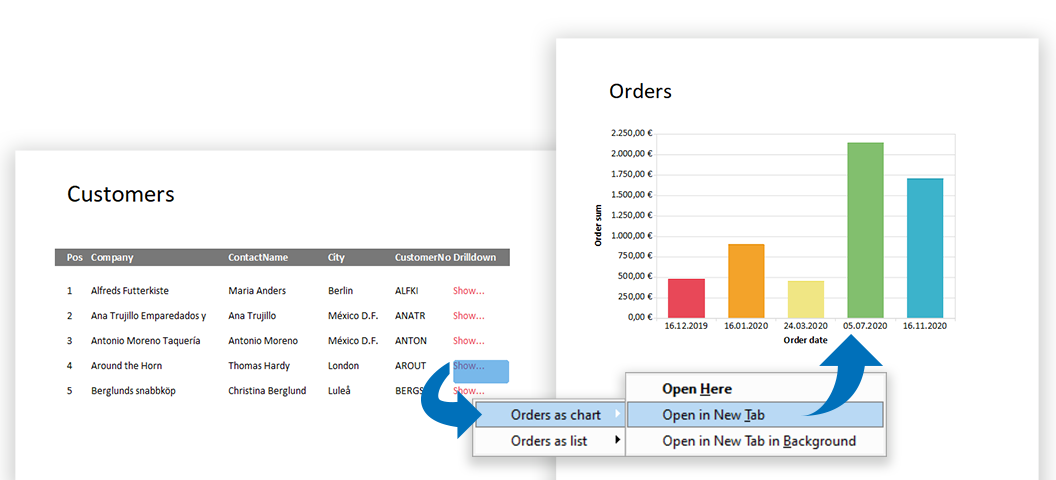
Damit Drilldown Berichte gestaltet werden können, ist es in der Regel erforderlich, dass Relationen in der Datenquelle enthalten sind. Wenn Sie die .NET oder VCL Komponenten verwenden, werden hierarchische Strukturen in Ihren Daten automatisch erkannt und an List & Label übergeben. 1:n und 1:1-Relationen stehen so in Design und Druck zur Verfügung und können für Drilldown Berichte verwendet werden. Bei anderen Programmiersprachen übertragen Sie die Datenbanktabellen durch spezielle Befehle – inklusive bestehender Relationen und Sortierungen.
Tipp: Sollten keine Relationen in der Datenquelle zur Verfügung stehen, können auch Berichtsparameter dazu verwendet werden, einen Drilldown Bericht zu erstellen. Mehr dazu findet sich weiter unten im Abschnitt „Berichtsparameter“.
Ausklappbare Bereiche
Im Grunde ist ein ausklappbarer Bereich der „kleine Bruder“ eines Drilldown Berichts. Aktivieren Sie die Funktion im List & Label Designer einfach über die Eigenschaft „Ausklappbarer Bereich“ einer Tabelle. Einzige Voraussetzung ist ein Master-Detail Layout.
Ein Beispiel wäre die Auflistung aller Bestelldetails (Detail-Tabelle) einer Bestellung (Master-Tabelle). Die Bestelldetails ergeben sich mit Hilfe einer Relation aus den Bestellungen. In der Vorschau sehen Sie zunächst nur die Liste der Bestellungen eines Kunden. Neben jeder Zeile wird ein kleiner Pfeil angezeigt, der signalisiert, dass weitere Informationen „darunter“ zu finden sind. Ein Klick auf den Pfeil klappt den Bereich für die Zeile auf. So haben Sie eine Drilldown-Möglichkeit, ohne die aktuelle Vorschau zu verlassen und ohne ein eigenes Projekt dafür designen zu müssen.
Tipp: Sollte kein Master-Detail Layout vorliegen, können ausklappbare Bereiche auch innerhalb einer einzigen Tabelle verwendet werden. Voraussetzung dafür ist dann, dass Gruppierungen verwendet werden. Für jede der Gruppenkopfzeilen kann die Eigenschaft aktiviert werden. Weitere Details dazu finden Sie im Artikel „Ausklappbare Bereiche“ jetzt auch für Gruppen.
Berichtsparameter
Mit Parametern lässt sich die verwendete Datenbasis direkt in der Vorschau bequem filtern. Es kann so z. B. ein Datumsbereich ausgewählt oder nur bestimmte Rechnungsnummern gedruckt werden. Die Fachabteilung kann dann entscheiden, welche Daten im Bericht gerade gefiltert werden, ohne dass ein neues Layout erstellt oder gar die Datenquelle in der Anwendung neu aufbereitet werden muss. Die Parameter werden separat in der Vorschau angezeigt und können auch als Variablen wie z. B. in Filtern genutzt werden. Wenn ein Bericht mit Parametern direkt gedruckt oder exportiert wird, werden die Parameter vor der Ausgabe über ein Dialogfeld abgefragt.
Berichtsparameter können auch dafür verwendet werden, einen Drilldown Bericht zu erstellen, der nicht auf einer relationalen Datenstruktur basiert. Hierzu kann der Drilldown Bericht mit Hilfe von „Drilldown über Berichtsparameter“ definiert werden. Dabei wird dann der Wert des Berichtsparameters in den Drilldown Bericht geliefert und kann dort beispielsweise als Datenfilter für eine Tabelle oder ein Diagramm verwendet werden.
Hinweis: In der Standard Edition von List & Label ist die maximale Anzahl der möglichen Berichtsparameter auf 1 beschränkt.
Interaktive Sortierungen
Durch die Möglichkeit direkt Sortierungen für eine Tabelle ändern zu können, ordnen die Anwender die Daten einfach und bequem in der Vorschau. Damit ist es z. B. möglich, eine Tabelle von Kunden aufsteigend oder absteigend nach verschiedenen Feldern zu sortieren, ohne dass die Sortierung erst in der Druckvorlage angepasst werden müsste. Über entsprechende Pfeile in der Kopfzeile der Tabelle wird dem Anwender in der Vorschau signalisiert, dass diese Spalte sortiert werden kann.
Dieses flexible Layout deckt gleich mehrere Anwendungsfälle ab. Der Vorteil: Es erspart mehrere Vorlagen anlegen zu müssen, falls die Daten in einer anderen Reihenfolge/Sortierung dargestellt werden sollen.
Formularelemente
Dem Anwender ist es auch möglich, direkt in der Vorschau Daten einzugeben oder zu ergänzen. Dafür stehen im List & Label Designer die Formularelemente zur Verfügung. Es gibt unterschiedliche Typen, die sich in ihrer Verwendung und Funktionsweise unterscheiden:
Edit: Dies stellt ein klassisches, ein- oder mehrzeiliges Eingabefeld dar, um Zeichen bzw. Texte einzugeben.
Checkbox: Kann zwei Zustände haben. Der Anwender hat die Wahl, ob etwas ausgewählt ist oder nicht.
Combobox: Der Anwender wählt aus einer vorgegebenen Liste einen Eintrag aus oder fügt optional einfach selbst einen Eintrag hinzu, wenn dieser in der gegebenen Auflistung nicht vorhanden ist.
Button: Dieser kann unterschiedliche Aufgaben erfüllen, bspw. den Versand einer eMail auslösen, die Vorschaudatei abspeichern, einen http-Post auslösen oder eine einfache Verknüpfung wie eine Internetadresse starten. Beim PDF-Export kann dieser Button auch so eingestellt werden, dass dort ein Signaturfeld entsteht, um den Signaturvorgang in der PDF-Anwendung starten zu können.
Tipp: Ein Vorteil der Formularelemente ist, dass sie weitestgehend nach dem PDF-Export erhalten bleiben und im PDF-Dokument vom Anwender weiter editiert werden können.
Animationen und Präsentation
Durch animierte Objekte übernimmt die Vorschau die Aufgabe eines Präsentationsprogramms, ähnlich zu Microsoft PowerPoint. Es stehen Animationen wie Wischen, Strecken, Blenden, Erscheinen und viele mehr zur Verfügung, die für Text-Objekte, Diagramme oder Bilder verwendet werden können.
Der Auslöser für die Animation ist frei wählbar. Sie entscheiden, ob die Animation direkt beim Aufbau der Vorschauseite startet, von anderen Objekten abhängig ist oder erst durch einen Mausklick ausgelöst wird. Zudem können die Verzögerung sowie Dauer der ausgewählten Animation bestimmt werden. Wird der Bericht nach XHTML exportiert, können hierfür gezielt Animationen für einzelne Objekte eingestellt werden, die dann bei der Darstellung des Berichts im Browser abgespielt werden.
Tipp: Neben der Vorschau unterstützt List & Label die Möglichkeit, einen Bericht direkt im Vollbildmodus abzuspielen. Damit können Sie PowerPoint Präsentationen ersetzen um Berichte z.B. in Meetings zu präsentieren. Für den Seitenwechsel können Sie verschiedene Transformationen bestimmen, um Leben in die Präsentation eines Berichts zu bringen.
Texte suchen und kopieren
Mithilfe der Suche finden Sie gezielt wichtige Informationen in der Vorschau. Die Ergebnisse werden direkt in der Vorschau gut sichtbar hervorgehoben. Bei der Suche kann auch zwischen Groß- und Kleinschreibung unterschieden werden.
Beim passenden Suchtreffer angelangt ist es ein Leichtes, Text-Bereiche zu selektieren, um diese dann direkt aus der Vorschau heraus kopieren und so die Informationen in andere Anwendungen übernehmen zu können.
Links/Verknüpfungen
Zahlreiche Objekte im List & Label Designer besitzen die Eigenschaft „Link“. Hier kann eine Adresse hinterlegt werden, die beim Klick auf das Objekt aufgerufen wird. So können die Windows Standard-Protokolle wie beispielsweise http/https, file, mailto etc. verwendet werden. Aber natürlich lassen sich auch eigene Protokolle verwenden, die dann durch die Anwendung verarbeitet werden und z. B. den Sprung auf den zur jeweiligen Zeile gehörenden Detaildatensatz im CRM-System unterstützen können.
Tipp: Links über Standardprotokolle bleiben auch im PDF-Export erhalten und können dort meist aufgerufen werden, falls der Viewer und die lokalen Sicherheitseinstellungen dies erlauben.
Es gibt somit eine Vielzahl an Möglichkeiten, die Vorschau eines List & Label Berichtes sehr dynamisch, flexibel und interaktiv zu gestalten. Damit bleibt meist kein Wunsch offen, um den Anwendern ein Berichtserlebnis zu präsentieren. Tiefergehende Informationen zu den einzelnen Abschnitten und Themen finden sich natürlich auch im Designer Handbuch.
Entwickler-Tipp: Drilldown, ausklappbare Bereiche, Berichtsparameter sowie interaktive Sortierungen in Berichten können auch im Web Report Viewer für eigene .NET Web Anwendungen eingesetzt werden und funktionieren somit in jedem Browser. Und da auch der combit Report Server den Web Report Viewer als Web Control einsetzt, funktionieren diese Elemente natürlich auch dort.Einen kurzen Überblick finden Sie unter: Web & Cloud Reporting mit List & Label.
Daniel wurde bei combit zum Softwareentwickler ausgebildet und leitet als Manager den Customer Support. Neben der Softwareentwicklung betreut er auch technische Kooperationen mit Geschäftspartnern, hält Workshops für Entwickler und unterstützt das Sales- und Service-Team als Berater im technischen Bereich. In seiner Freizeit findet man ihn auf seinem Mountainbike oder Rennrad rund um den Bodensee und in den nahen Alpen. Er nimmt sich auch Zeit für chinesische Kampfkünste wie Wushu Kungfu und Taichi.